Windows 10을 통해 Microsoft가 다시 궤도에 올랐다고 말할 수 있습니다. 다양한 새로운 기능으로 완벽합니다. Internet Explorer의 성능이 저하 된 후 사람들은 Chrome과 Firefox로 전환하기 시작했습니다. 그러나 이제 Microsoft Edge가 도입됨에 따라 사람들은 Chrome 및 다른 제품과 비교할 때 더 빠르고 세련됨을 분명히 느낄 것입니다. 대부분의 웹 사이트와 호환됩니다. 다른 웹 브라우저의 기반을 무너 뜨릴 Microsoft의 예상치 못한 변화입니다. 이것은 기본 브라우저로 설정되어 있으며 흥미롭고 세련되고 빠르다는 것을 확실히 알게 될 것입니다.
사용하고 싶었다면 북마크 Chrome, IE 또는 Firefox와 같은 브라우저에서 현재 사용 가능한 새로 개발 된 Microsoft Edge로 설정 Windows 10, 이전에 사용한 북마크 및 즐겨 찾기 가져 오기를 도와드립니다. 브라우저. 현재 Windows 10에 기본 브라우저가 설치되어 있고 Microsoft Edge로 전환하려는 경우 북마크 가져 오기가 매우 간단합니다. Edge는 HTML 파일을 지원하지 않지만 Chrome 및 IE의 북마크를 표준 브라우저로 쉽게 가져옵니다. 따라서 Firefox 또는 Opera와 같은 다른 브라우저가있는 경우 먼저 해당 북마크를 Chrome 또는 IE로 이동해야합니다. 그런 다음 아래에 설명 된 것과 동일한 절차에 따라 북마크를 가져올 수 있습니다. 가장자리.
Chrome / Internet Explorer에서 북마크를 가져 오는 절차
Microsoft Edge를 시작하십시오. 맨 오른쪽 상단에있는 세 개의 점을 클릭하십시오. 클릭하면 설정을 찾을 수있는 하위 메뉴가 열립니다. 그것을 클릭하여 진행하십시오.

설정에서 "다른 브라우저에서 즐겨 찾기 가져 오기"를 찾을 수 있습니다. 계속하려면 이것을 클릭하십시오.
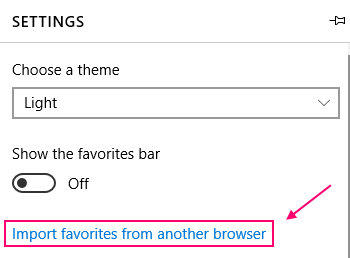
"Internet Explorer"및 "Chrome"에서 가져올 수있는 두 가지 옵션이 있습니다. 가져 오려는 브라우저의 해당 상자를 선택하여 가져올 수 있습니다.

가져 오기를 클릭하고 몇 초 동안 기다리십시오. 가져온 북마크는 The FAVORITES 사이드 바의 Edge에 표시됩니다. 열어서 확인을 위해 액세스 할 수 있습니다.
파일에서 가져 오기를 클릭하여 즐겨 찾는 브라우저에서 Microsoft Edge로 내 보낸 파일을 가져올 수도 있습니다.
즐겨 찾기 모음을 보려면 설정으로 이동하여 "즐겨 찾기 모음 표시"를 ON으로 표시하기 만하면됩니다.

현재 Edge는 Chrome 및 Internet Explorer 이외의 다른 브라우저에서 북마크 가져 오기를 지원하지 않습니다. Edge는 HTML 파일 가져 오기를 허용하지 않습니다. 즉, 브라우저의 북마크를 먼저 HTML 파일로 변환하여 진행할 수 있지만 다음 단계는 이러한 파일을 Edge로 가져 오는 것입니다. 지금은 불가능합니다.
다른 방법 – Firefox / Opera 또는 다른 브라우저에서 파일을 내 보내서 북마크를 가져옵니다.
할 수있는 일은 먼저 Firefox / opera 또는 다른 브라우저에서 Chrome 또는 IE와 같은 표준 브라우저로 북마크를 가져 오는 것입니다. 그런 다음 위에서 설명한 절차에 따라 Chrome / IE에서 가져온 북마크를 Edge로 가져올 수 있습니다.
먼저 라이브러리를 엽니 다. Firefox에서 라이브러리를 열려면 바로 가기 키를 "ctrl + shift + B"로 입력 할 수 있습니다.

“가져 오기 및 백업 버튼”을 볼 수 있습니다. 그것을 클릭하여 "HTML로 북마크 내보내기…"를 엽니 다.
이 북마크를 HTML 파일로 저장

이 북마크를 Chrome / IE로 가져옵니다. 그런 다음 위와 같이 진행할 수 있습니다.
이러한 북마크를 크롬으로 가져 오려면 크롬 창 오른쪽 상단에있는 세 개의 수평선을 클릭하면됩니다.
그런 다음 북마크 –> 북마크 및 설정 가져 오기.
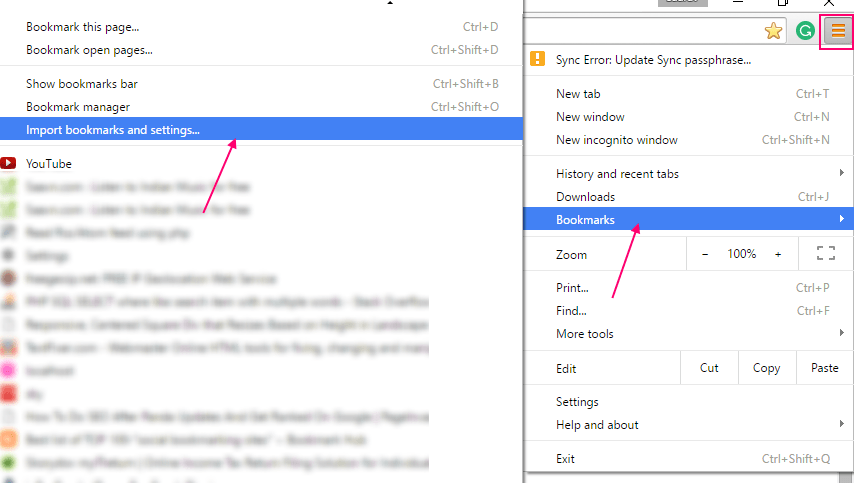
그런 다음 마지막으로 Firefox에서 직접 가져 오거나 다운로드 한 HTML 파일을 통해 가져옵니다.
Edge는 사용 가능한 다른 브라우저보다 더 나은 웹 경험을 제공하는 효과적인 브라우저입니다. Microsoft는 브라우저를 개선하고 훨씬 더 많은 기능을 추가하기 위해 Edge를 업데이트 할 것입니다. 북마크 가져 오기 목록에 다른 브라우저를 추가 할 수도 있습니다. 새로운 업데이트가 있는지 기다려 보겠습니다. 그때까지 위와 같이 운동하세요….
도움이 되었기를 바랍니다.


